Win10电脑无法正常开机怎么重装系统?不少朋友都是遇到这样的情况才想起要不要重装系统的,那么碰到这样的问题应该怎么来解决呢?今天小编带大家详细看下。
准备工作:
电脑型号:惠普(HP)战66五代
系统版本:win10专业版
一个大于4GB的空U盘。
首先需要制作U盘启动盘,制作方法【系统之家制作U盘启动盘的图文教程】
U盘启动盘装系统步骤:
1、系统之家装机大师这款软件可以查看自己电脑的U盘启动盘快捷键。重启电脑,在进入主板logo界面时,在键盘中按相应的U盘启动快捷键,选择自己的U盘启动。(小编这里是USB FDD:Kingston DataTraveler 3.0)
电脑系统坏了怎么重装win10
很多用户发现身边的朋友都慢慢的使用win10系统,已经好少使用win7系统了,大家都是在使用win10系统,那么当我们的win7电脑系统换了怎么重装win10呢?下面,小编就把win7电脑系统坏了重装win10系统的步骤分享给大家。
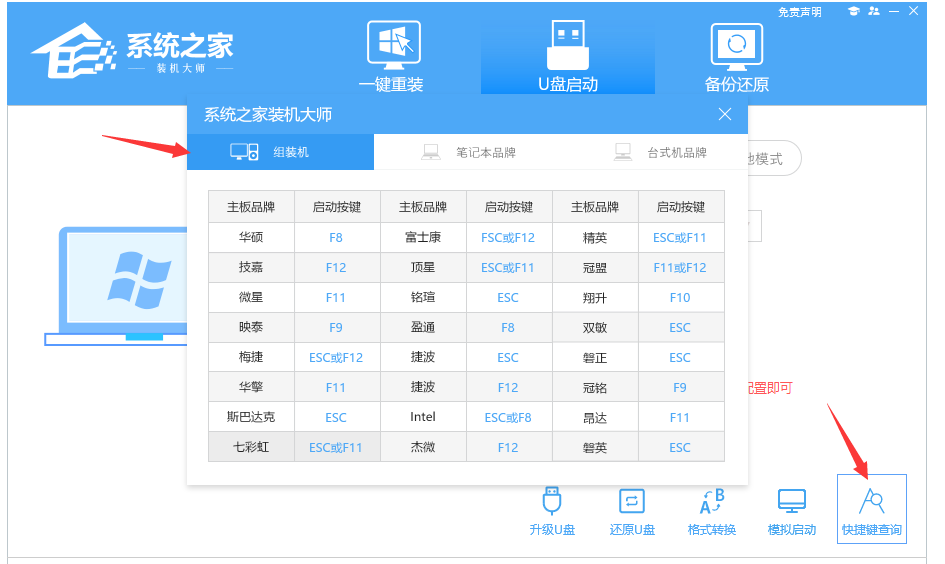

2、进入选择界面,咱们选择[02]启动Windows10PE网络版,这样就可以进入一个很像Win10桌面的PE系统。
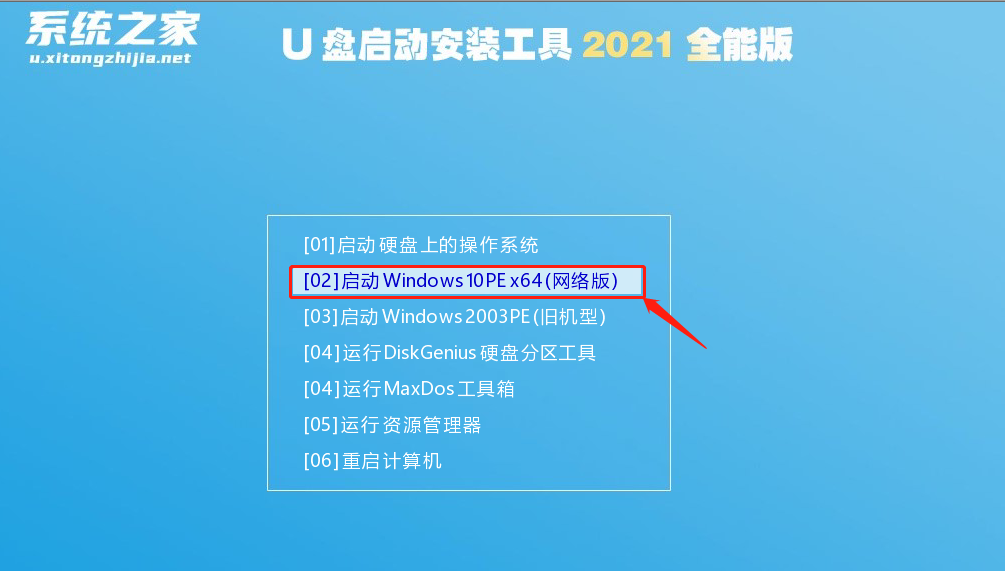
3、然后点击一键重装系统,点击浏览,选择U盘中想要安装的系统。

4、之后选择系统安装的分区,点击下一步。

5、进入此界面,直接点击安装即可。

6、然后系统将自动进入备份还原界面。

7、备份还原完成后,拔掉U盘重启电脑,系统就会自动进入系统安装界面。

8、最后咱们就可以正常进入全新的Win10系统桌面啦。

希望以上内容可以对你有所帮助。
以上就是电脑技术教程《电脑启动不了怎么重装系统win10》的全部内容,由下载火资源网整理发布,关注我们每日分享Win12、win11、win10、win7、Win XP等系统使用技巧!怎么重装系统win10专业版
有小伙伴们听闻win10专业版不但功能完善,也比较合适本人应用,因而想给电脑上重装系统win10专业版系统,但很多用户都不清楚怎么重装系统win10专业版,今天,小编就把重装系统win10专业版的步骤教程分享给大家。






